12.1.5 Mit iCloud Drive
Wenn Sie einen Mac verwenden, können Sie Ihre NeoFinder-Datenbankdateien auch auf das iCloud-Laufwerk kopieren und auf diese Weise auf NeoFinder für iOS übertragen.
Beachten Sie, dass für die Katalogdateien das Namenssuffix ".neofinder", ".neofinder7", ".cdw" oder ".abemeda7" erforderlich ist, damit Apples iOS weiß, dass NeoFinder iOS diese Dateien verarbeiten kann.
Wenn Sie ältere Katalogdateien ohne Namenszusatz haben, können Sie diese einfach auf Ihrem Computer umbenennen, bevor Sie sie übertragen.
1. Aktivieren Sie iCloud Drive auf Ihrem Mac
2. Erstellen Sie auf dem iCloud-Laufwerk einen Ordner mit dem Namen „NeoFinder“ und kopieren Sie die benötigten NeoFinder-Datenbankdateien in diesen Ordner:
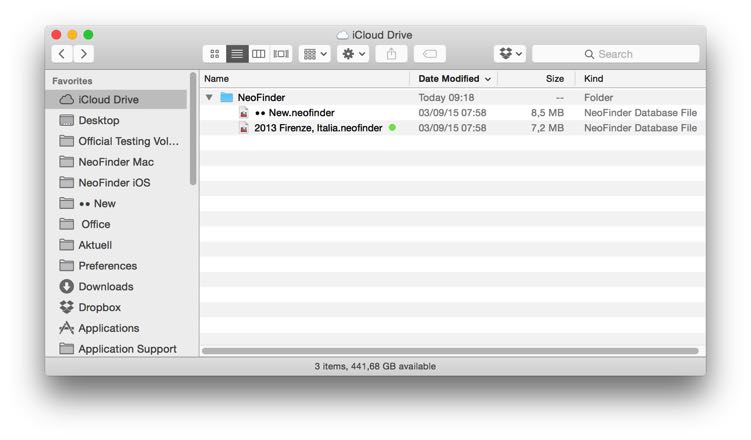
3. Aktivieren Sie auf Ihrem iPad oder iPhone, Version iOS 9 oder neuer, die App iCloud Drive und Apples iCloud Drive. Bitten Sie dann die iCloud Drive-App, die gewünschten NeoFinder-Katalogdateien herunterzuladen und an NeoFinder iOS zu senden.
Dies funktioniert auch mit Google Drive, OneDrive und allen anderen Diensten, die sowohl Mac- als auch iOS-Apps zum Verwalten ihrer Dateien und Ordner haben.
Wir arbeiten auch an einer engeren Integration dieser Dienste.
12.1.1 Mit iTunes
12.1.2 Mit Dropbox
12.1.3 Mit Mail oder anderen Programmen
12.1.4 Mit AirDrop




